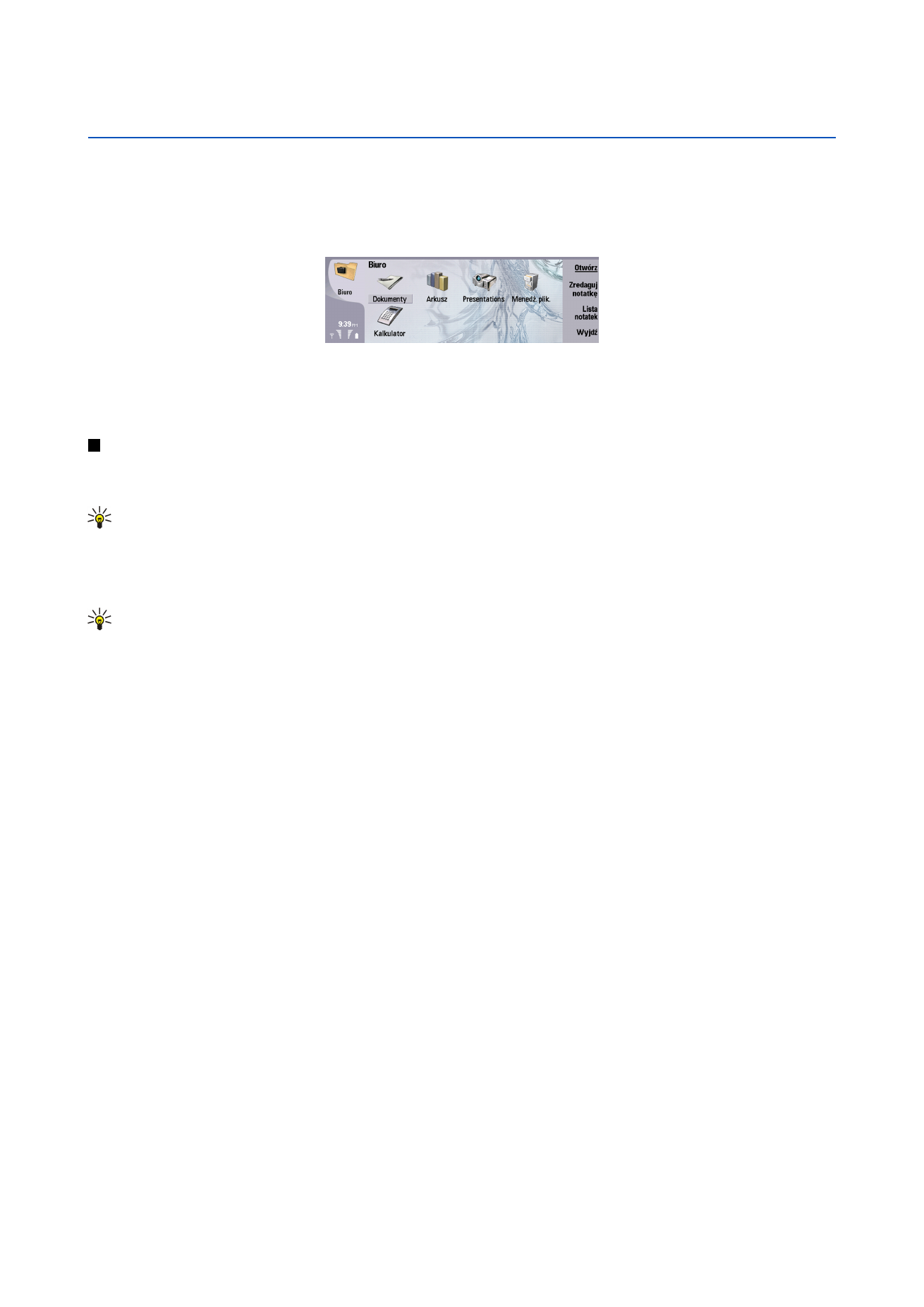
Praca z dokumentami
W dokumencie należy poruszać się za pomocą klawisza przewijania, a tekst należy zaznaczać, naciskając Shift+klawisz
przewijania w lewo, w prawo, w górę lub w dół.
Wskazówka: Menu zawiera wiele opcji znanych z innych programów służących do edycji tekstu.
Aby utworzyć nowy dokument, otwórz aplikację
Dokumenty
i rozpocznij pisanie w nowo otwartym dokumencie lub naciśnij
Menu i wybierz
Plik
>
Nowy dokument
>
Pusty dokument...
. Wpisz tekst lub wklej go z innego dokumentu.
Aby otworzyć istniejący dokument, naciśnij Menu i wybierz
Plik
>
Otwórz...
. Znajdź folder, w którym znajduje się zapisany plik.
Wskazówka: Aby otworzyć ostatnio używane dokumenty, naciśnij Menu i wybierz
Plik
>
Ostatnio używane dokumenty
.
Aby skopiować lub wyciąć zaznaczony tekst, naciśnij Menu i wybierz
Edycja
>
Kopiuj
lub
Wytnij
. Aby wkleić tekst, przejdź do
dokumentu, w którym chcesz dodać tekst, naciśnij Menu i wybierz
Edycja
>
Wklej
.
Aby podzielić dokument na strony, naciśnij Menu i wybierz
Narzędzia
>
Dzielenie na strony
. To polecenie dzieli dokument na
strony i aktualizuje numerację stron.
Aby wstawić podziały strony lub podziały wiersza do dokumentu, naciśnij Menu i wybierz
Wstaw
>
Podział strony
lub
Podział
wiersza
.
Aby policzyć wyrazy, naciśnij Menu i wybierz
Narzędzia
>
Liczba słów
.
Aby wyszukać tekst w dokumencie, naciśnij Menu i wybierz
Edycja
>
Znajdź...
. Wprowadź szukany tekst i naciśnij
Znajdź
. Aby
uściślić kryteria wyszukiwania, naciśnij
Opcje
. Aby zastąpić znaleziony element innym, naciśnij
Zamień
, wprowadź inny tekst i
naciśnij
Zamień
.
Aby zapisać i zamknąć dokument, naciśnij
Zamknij
. Jeśli plik został zmodyfikowany, naciśnij
Zapisz
, aby zapisać dokument z
domyślną nazwą pliku. Naciśnij
Zapisz jako
, aby określić nazwę i położenie pliku lub naciśnij
Odrzuć zmiany
, aby zamknąć
aplikację bez zapisywania zmian. Aby zapisać plik w innym formacie, naciśnij
Zmień format
.
Aby wyświetlić strukturę dokumentu, naciśnij Menu i wybierz
Widok
>
Konspekt...
. Strukturę dokumentu tworzą różne poziomy
nagłówków. Nagłówek 1 stanowi najwyższy poziom, następny jest Nagłówek 2 i tak dalej. Treść dokumentu nie jest pokazywana
w konspekcie. Aby wyświetlić więcej poziomów w konspekcie dokumentu, naciśnij
Rozwiń
. Aby ukryć niższe poziomy, naciśnij
Zwiń
. Aby przejść do określonego nagłówka w dokumencie, wybierz nagłówek i naciśnij
Przejdź do
.
Aby ukryć lub wyświetlić znaczniki tekstowe, naciśnij Menu i wybierz
Narzędzia
>
Preferencje...
. Na stronie
Opcje
podstawowe
można określić, czy w dokumencie będą pokazywane tabulatory, spacje i znaczniki akapitów. Na stronie
Opcje
zaawansowane
można określić, czy w dokumencie będą pokazywane wymuszone podziały wiersza, spacje nierozdzielające i
łączniki nierozdzielające.
Aby otworzyć określoną stronę dokumentu, naciśnij Menu i wybierz
Narzędzia
>
Przejdź do strony...
. W oknie dialogowym
Przejdź do
można zobaczyć, ile stron znajduje się w dokumencie i wybrać stronę, do której użytkownik chce przejść. Wprowadź
numer strony i naciśnij
Gotowe
.
Copyright © 2004-2005 Nokia. All Rights Reserved.
48